一、创建虚拟机
1、点击新建虚拟机
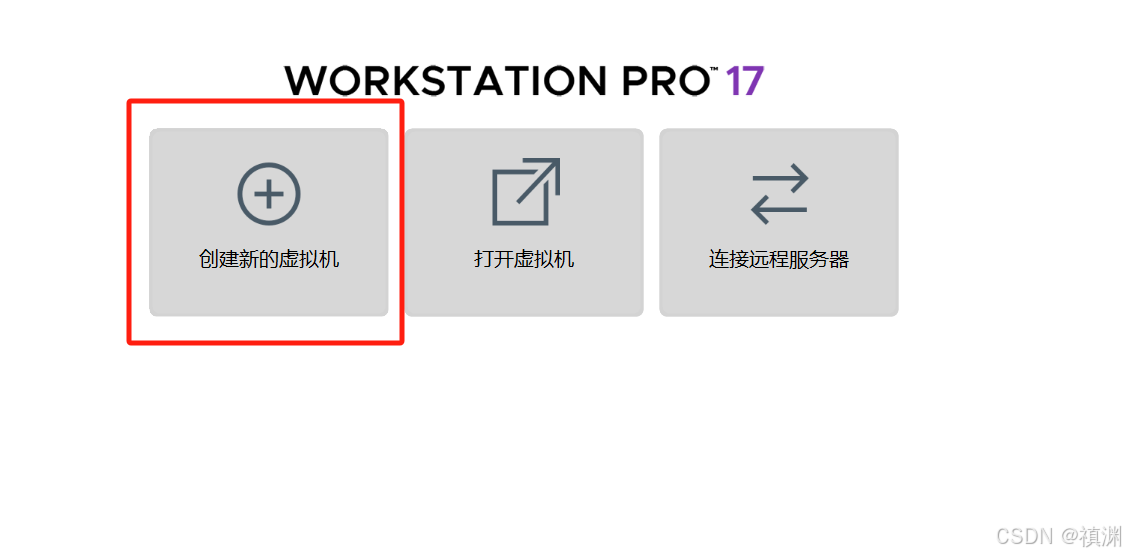
2、选择自定义,点击下一步
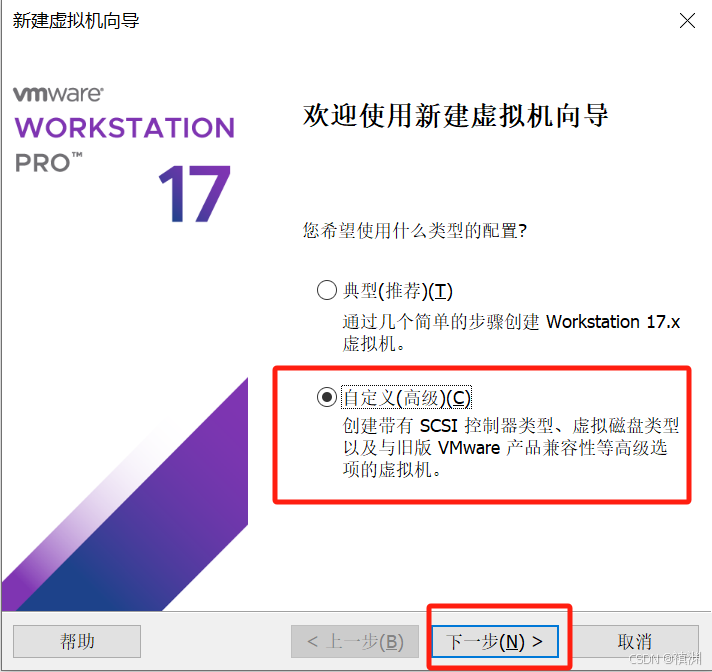
3、虚拟机硬件兼容性选择默认,点击下一步
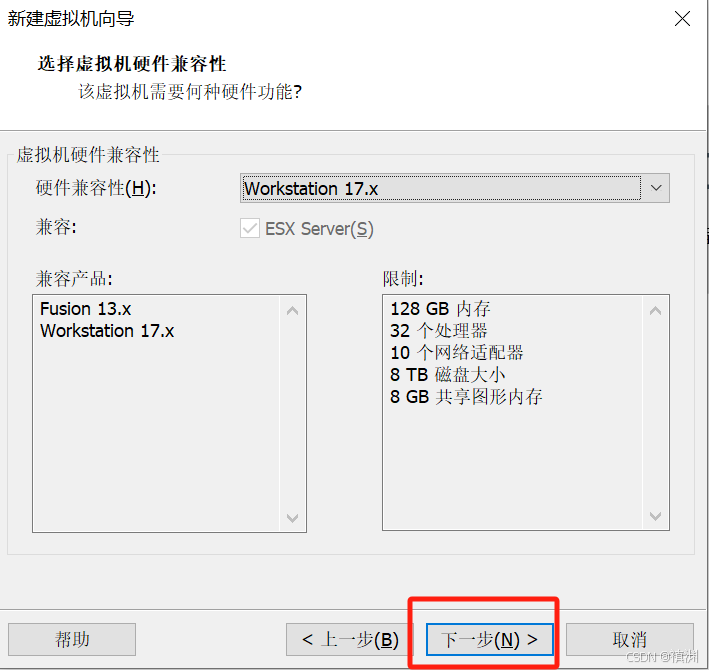
4、选择稍后安装操作系统,点击下一步

5、客户机操作系统选择Linux,版本选择ubuntu (64位),点击下一步
6、修改虚拟机名称和存储位置
7、处理器配置默认,点击下一步

8、此虚拟机内存选择 2G,点击下一步
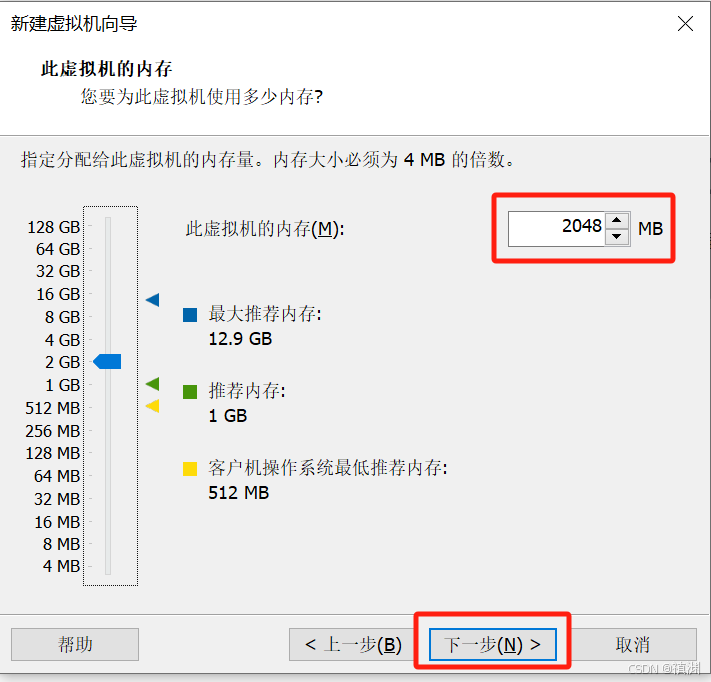
9、网络类型选择使用网络地址转换(NAT),点击下一步

10、I/O控制器类型默认选择LSI Logic,点击下一步
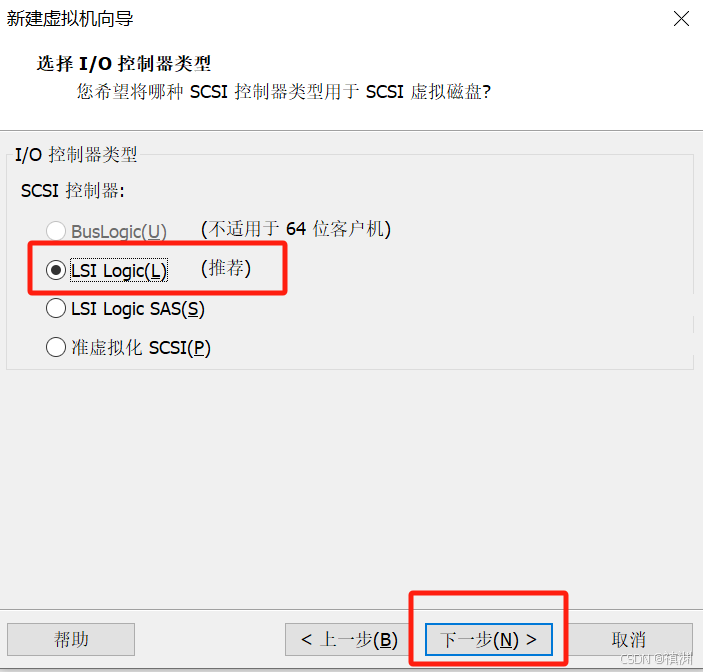
11、选择默认的SCSI磁盘类型,点击下一步
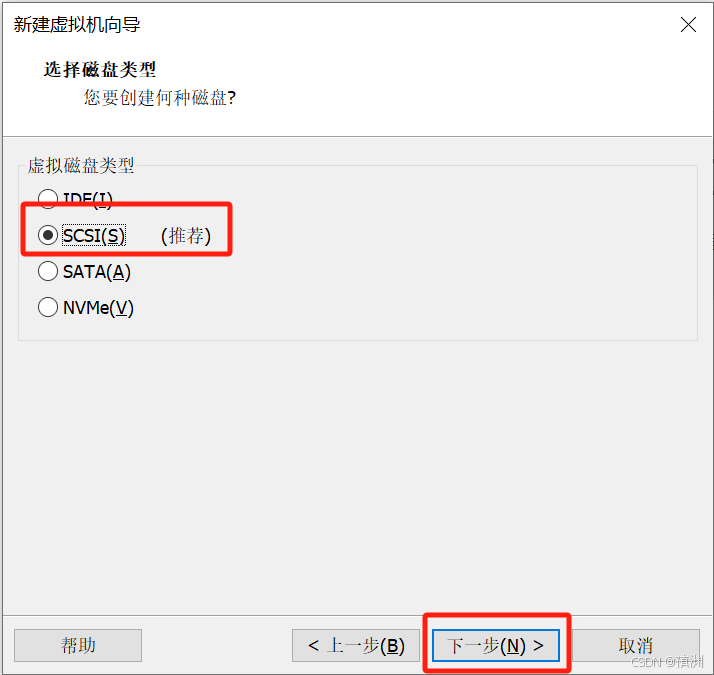
12、选择创建新虚拟磁盘,点击下一步
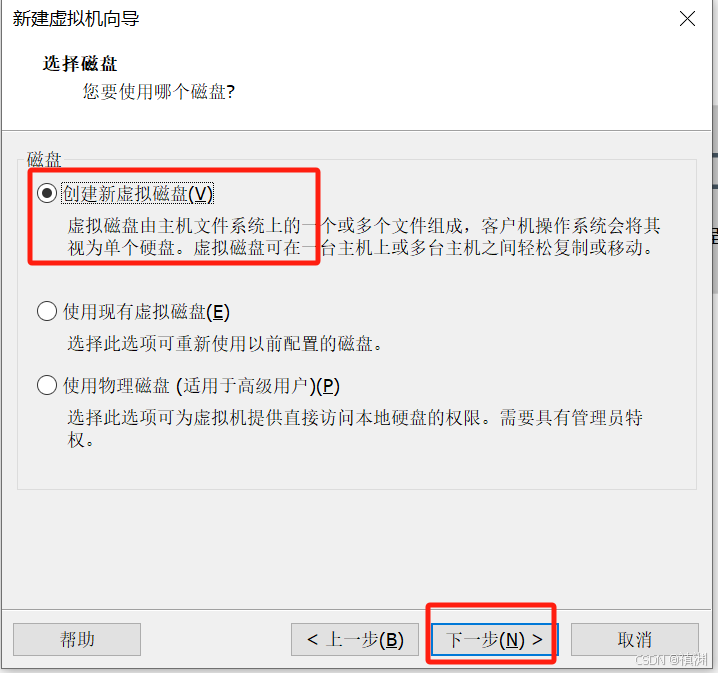
13、磁盘容量修改为50,点击下一步

14、指定磁盘文件,选择默认即可,点击下一步
15、点击完成

二、安装ubuntu操作系统
1、配置ISO文件

2、点击开启此虚拟机

3、通过上下键选择Install选项

4、选择English,按回车进行下一步

5、选择Continue

6、选择Done
7、选择Done

8、安装时需要将网络断开
8.1、右键ubuntu,点击设置

8.2、找到网络适配器,取消已连接的√,点击确定

8.3、成功标志“not connected”,点击Continue

9、配置网络
9.1、光标移动到ens33那里,并按回车

9.2、通过上下键选择Edit IPV4,并按回车

9.3、光标移到Automatic (DHCP),按回车,选中Manual再按回车进行配置



9.4、成功的标志出现static,光标移到Continue并按回车
10、选择Done

11、选择Done,若没断网,方框里会有东西出现

12、选择Done

13、选择Done

14、选择Continue

15、设置主机名,普通用户和密码并选择Done

16、选择Continue

17、选择Install OpenSSH sever,按空格进行选择会出现X,选择Done

18、开始安装,选择Reboot Now

19、直接按回车

20、注意要将网络恢复连接

21、成功页面





























 1768
1768

 被折叠的 条评论
为什么被折叠?
被折叠的 条评论
为什么被折叠?








